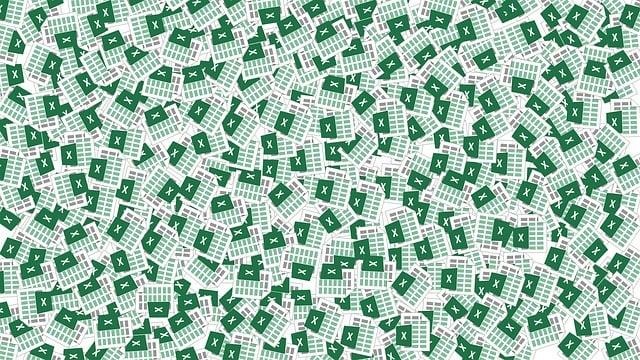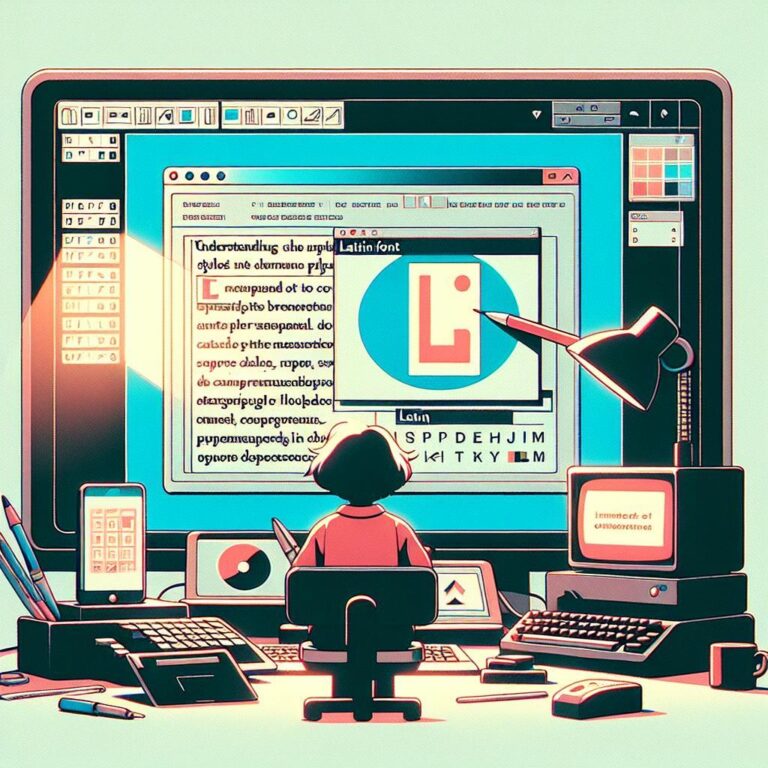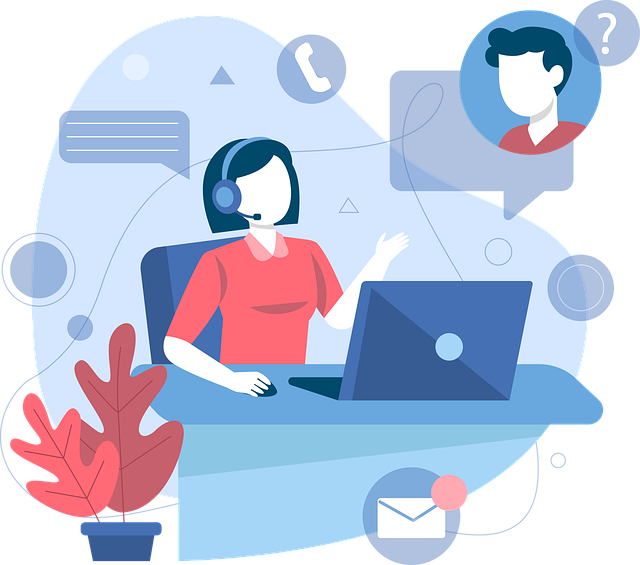Jak aktualizovat Word: Udržujte svůj software aktuální
V dnešním digitálním světě je klíčové mít software, který běží hladce a efektivně. Pokud se chcete naučit, jak aktualizovat Word a udržet svůj software aktuální, jste na správném místě! Pravidelné aktualizace nejen zaručují, že využíváte nové funkce, ale také zvyšují bezpečnost vašeho pracovního prostředí. Pojďme se podívat na jednoduché kroky, které vám pomohou udržet Word v perfektním stavu a zajistit, že vaše dokumenty vždy splňují nejvyšší standardy.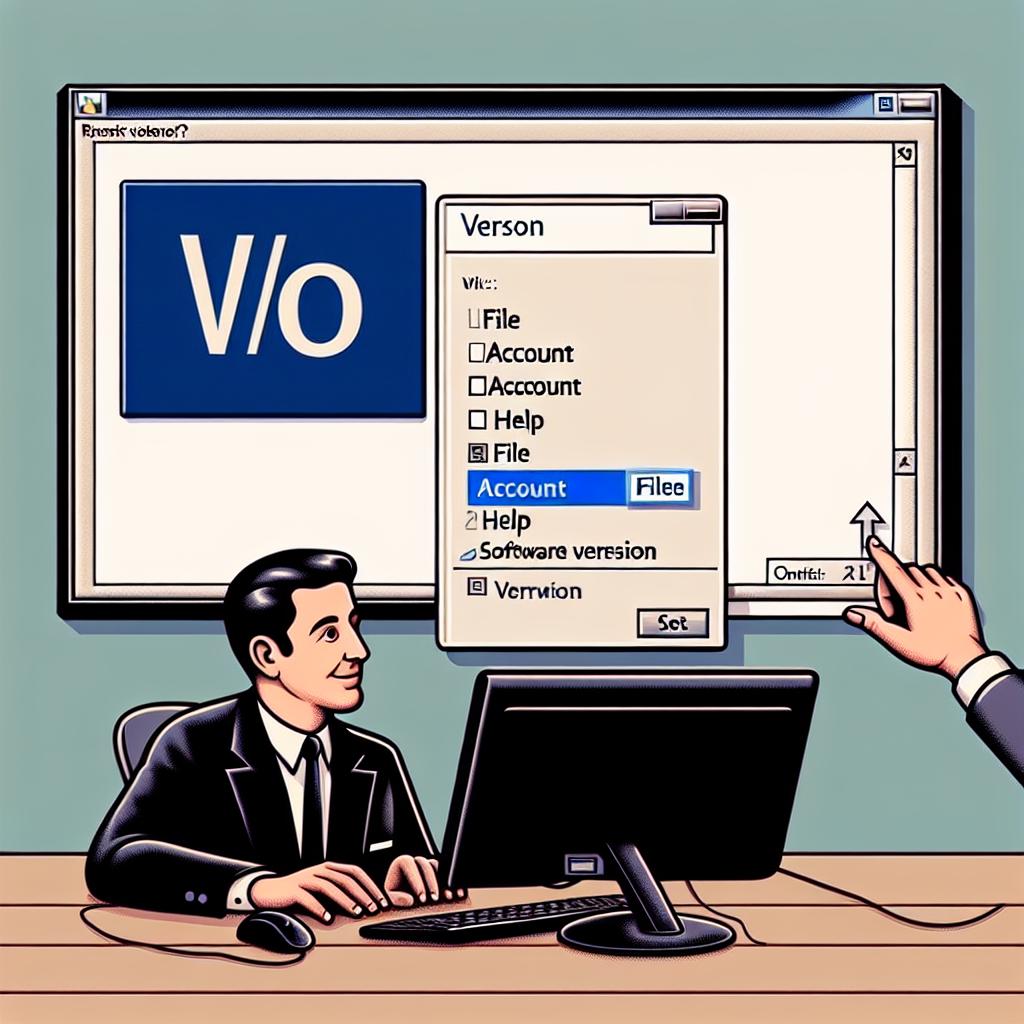
Obsah
- Jak zjistit aktuální verzi Wordu
- Výhody aktualizace softwaru Word
- Jednoduchý proces aktualizace Wordu
- Automatizace aktualizací pro lepší bezpečnost
- Údržba kompatibility s novými funkcemi
- Řešení běžných problémů s aktualizacemi
- Tipy pro efektivní používání Wordu
- Zůstaňte informováni o novinkách v Wordu
- Často kladené otázky
- Q&A
- Otázka 1: Proč je důležité aktualizovat Word?
- Otázka 2: Jak mohu zkontrolovat, zda mám nejnovější verzi Wordu?
- Otázka 3: Jak aktualizovat Word na Windows?
- Otázka 4: Jak aktualizovat Word na Macu?
- Otázka 5: Co mám dělat, pokud se aktualizace nezdaří?
- Otázka 6: Jak často bych měl aktualizovat Word?
- Otázka 7: Můžu nastavit automatické aktualizace pro Word?
- Otázka 8: Jaké problémy mohu mít při aktualizaci?
- Závěrečné myšlenky
Jak zjistit aktuální verzi Wordu
Pokud si nejste jisti, jakou verzi Wordu právě používáte, není to žádný sci-fi thriller, ale docela jednoduchý úkol! V první řadě, otevřete svůj Microsoft Word. Načtěte jakýkoliv dokument nebo vytvořte nový prázdný. Poté si dejte pozor na panel s nabídkou v horní části okna. Hledáme záložku „Soubor“.
Když kliknete na „Soubor“, objeví se menu, které nám poskytne další možnosti. V levém sloupci vyhledejte volbu „Účet“ nebo „Informace“. Jakmile jsou tyto informace na obrazovce, měli byste vidět detaily o vaší verzi Wordu obvykle uprostřed obrazovky, někde pod názvem programu. A voilà, máte to – snadné, že?
Často se setkáváme i s verzemi, které se liší tím, zda je Word součástí balíčku Office 365, nebo zda jde o jednotlivou aplikaci. Abychom to zjednodušili, zde je krátký přehled:
| Typ verze | Příklady |
|---|---|
| Office 365 | Verze s pravidelnými aktualizacemi, cloudové funkce. |
| Samostatná verze | Word 2019, Word 2016 – jednorázový nákup, bez pravidelných aktualizací. |
Je dobré si čas od času zkontrolovat, zda nejste o nějakou tu aktualizaci pozadu. Nezapomeňte, že nové verze nemusí být jen o nových funkcích, ale často také o zlepšení zabezpečení. A kdo by se chtěl ocitnout za horizontem bezpečnostních záplat? Tak na to nezapomínejte!
Výhody aktualizace softwaru Word
Aktualizace softwaru Word přináší řadu výhod, které oceníte už od prvního použití. Mezi hlavní přednosti patří zvýšená bezpečnost. Každý software je potenciálně zranitelný vůči útokům, a proto je aktualizace klíčová. Nové verze přicházejí s opravami bezpečnostních chyb, které mohou bránit úniku vašich citlivých informací. Představte si, že by váš Word fungoval jako moderní zabezpečená pevnost, která vás chrání před nežádoucími vetřelci.
Kromě bezpečnosti se můžete těšit i na nové funkce a vylepšení. Vývojáři neustále pracují na zdokonalování, a tak s každou aktualizací přicházejí efektivnější nástroje pro psaní, úpravy a formátování. Například, díky novým šablonám a nástrojům pro spolupráci můžete snadněji tvořit dokumenty v týmu. Každá aktualizace je jako nová kapitola v knize, která přináší nová dobrodružství a možnosti.
A co takové drobné, ale přesto významné vylepšení? S každou novou verzí se můžete setkat s vylepšeným uživatelským rozhraním, které je intuitivnější a přehlednější. Samozřejmě, že změna může být zpočátku matoucí, ale naštěstí si na novinky rychle zvyknete. Mějte na paměti, že s každým novým rozhraním si můžete lépe porozumět také těm skrytým funkcím, které jste dříve mohli přehlédnout.
| Výhody aktualizace | Příklady |
|---|---|
| Bezpečnost | Opravy zranitelností |
| Nové funkce | Vylepšené spolupráce a šablony |
| Uživatelské rozhraní | Intuitivní ovládání |
Jednoduchý proces aktualizace Wordu
Aktualizace Microsoft Word může vypadat jako složitý proces, ale ve skutečnosti je to podobné, jako když se chystáte na ranní kávu – vyžaduje to jen pár jednoduchých kroků. Někteří uživatelé si možná představují, že to zahrnuje spoustu klikání a číslování, ale ve skutečnosti stačí pár minut a pár kliknutí myší, abyste měli své verze Wordu na čele technického pokroku.
Předtím, než se pustíte do aktualizace, doporučuji zkontrolovat, zda máte internetové připojení – protože bez něj jste na této cestě jako ryba na suchu. Následujte tyto jednoduché kroky:
- Otevřete Word: První krok vždy zahrnuje samotnou aplikaci.
- Přejděte na kartu „Soubor“: Tady začíná magické dobrodružství.
- Vyberte „Účet“: Zde najdete všechny detaily ohledně aktualizací.
- Klikněte na „Možnosti aktualizace“: Můžete vybrat buď „Aktualizovat okamžitě“ nebo „Zapnout automatické aktualizace“.
A co když vám aktualizace nefungují? Nebojte, i to se stává! Zkuste restartovat Word, nebo možná celou počítačovou jednotku – někdy je v tom tajemství schováno. A pokud se žádné z toho nepovede, můžete se podívat na oficiální podpůrné stránky Microsoftu, kde najdete další informace a rady, jak problém vyřešit.
Pokud se rozhodnete pro automatické aktualizace, nechte vaše Word všechno zařízení přivádět na zelenou louku nových funkcí, aniž byste se museli starat o to, kdy to uděláte. Sledujte si příležitosti, jaké nové funkce se k vám dostanou – zdá se, že každá aktualizace přináší něco, co oceníte, ať už je to nástroj na spolupráci nebo vylepšený design.
Automatizace aktualizací pro lepší bezpečnost
Moderní technologie nám nabízí mnoho možností, jak udržet naše zařízení v bezpečí. Jednou z nejdůležitějších strategií je automatizace aktualizací softwaru. Tím, že dovolíte systému, aby se aktualizoval sám, odstraňujete jednu z nejčastějších příčin zranitelnosti: lidské chyby. Kdo z nás si vůbec pamatuje, kdy naposledy kontroloval aktualizace? V denním shonu je snadné na to zapomenout, však? A takový příklad s automatizovanými aktualizacemi je jako mít doma skvělého kamaráda, který se postará o údržbu a nikdy vás nenechá na holičkách.
Mezi hlavní výhody tohoto přístupu patří:
- Bezpečnost: Pravidelně aktualizované programy obsahují nejnovější bezpečnostní záplaty, které chrání před útoky.
- Úspora času: Už žádné marnění času hledáním a instalováním aktualizací – vše se děje automaticky.
- Bezproblémový chod: Systém se aktualizuje během noci nebo v jiném časovém okně, takže váš pracovní den nebude přerušen.
Při nastavení automatických aktualizací je důležité mít na paměti několik věcí. Například, můžete si nastavit, aby se aktualizace prováděly pouze na určitém wifi připojení nebo v určitých časových intervalech. Je také dobré pravidelně kontrolovat, zda systém nehlásí chyby v průběhu aktualizace. A pokud plánujete aktualizovat Word, ujistěte se, že máte zálohovaná důležitá data – i když jsou automatické aktualizace většinou bezproblémové, vždy je dobré být připraven na neočekávané situace.
Obecně platí, že pravidelnou automatizaci aktualizací doporučujeme všem uživatelům. Chcete-li si usnadnit život, věnovat se své práci a nemyslet na aktualizace, nastavte je na automatiku. Ať už jste příležitostný uživatel nebo profesionál, takto ušetříte čas a předejdete potenciálním problémům s bezpečností. Tak co, už jste si nastavili automatizaci aktualizací? Pokud ne, teď je ten pravý čas to udělat!
Údržba kompatibility s novými funkcemi
Při aktualizaci Wordu je klíčové, abyste byli obeznámeni s novými funkcemi, které Microsoft pravidelně zavádí. Tyto novinky nejenže zvyšují efektivitu práce, ale také zajišťují, že váš software zůstává konkurenceschopný. Proto je dobré se naučit, jak rychle přizpůsobit vaše pracovní postupy těmto změnám. Například nová funkce živého přepisu usnadňuje vytváření poznámek během schůzek. Pomyslete na to jako na osobního asistenta, který nikdy neodmítne práci, a který navíc nezapomíná na detaily!
Dalším postupem je pravidelně sledovat oficiální stránky Microsoftu a fóra, kde můžete nalézt aktualizace i tipy na nové funkce. Často se stává, že uživatelé najdou právě tam užitečné návody a triky, které mohou zúročit ve své každodenní praxi. Zde je pár tipů, jak se udržet na vrcholu:
- Odběr newsletteru: Zapněte si odběr informací o aktualizacích a novinkách přímo od Microsoftu.
- Komunitní fóra: Zapojte se do diskuzí s ostatními uživateli, kde si můžete vyměnit zkušenosti.
- Experimentování: Nebojte se „vykoumat“ nové funkce a objevovat, co pro vás může být opravdu užitečné. A kdo ví? Možná objevíte něco, co vám ušetří spoustu času!
Nezůstávejte pozadu a nebojte se vyzkoušet nové možnosti, které Word nabízí. Naopak – čím více se s nimi seznámíte, tím více vám pomohou v každodenní práci. A nakonec, kdo by nechtěl být ten, kdo zná všechny novinky a trendy? To může přinést nejen efektivitu, ale i nové možnosti pro spolupráci se svými kolegy. Vždyť ukázat jim, jak rychle napíšete zprávu díky novému nástroji, je docela fajn motivace!
Řešení běžných problémů s aktualizacemi
Aktualizace Wordu mohou občas přinášet nečekané výzvy. Pokud se vám stane, že se aktualizace neprovádí správně, ujistěte se nejprve, že máte stabilní internetové připojení. Slabé nebo přerušované spojení může způsobit, že se instalace zastaví nebo se nezdaří. Pokud máte internet v pořádku, zkuste tyto tipy:
- Restartujte počítač: Někdy je jednoduchý restart víc než dost. Uvolní paměť a může vyřešit časové konflikty.
- Spusťte Word jako administrátor: Pravým tlačítkem klikněte na ikonu Wordu a vyberte „Spustit jako správce“. To může odstranit některé práva, která brání aktualizaci.
- Zkontrolujte nastavení ochrany: Antivirové programy a firewally mohou blokovat stahování aktualizací. Zkontrolujte, zda je antivir správně nastaven a neomezuje vaše připojení k serveru Microsoft.
Pokud i po všech těchto krocích stále čelíte problémům, může být užitečné prozkoumat další možnosti. Zkuste použít vestavěný nástroj pro opravu Microsoft Office. Tento nástroj se postará o většinu problémů a zvýší šanci na úspěšné dokončení aktualizací:
| Nástroj | Potřeba |
|---|---|
| Automatická Oprava | Vyřeší běžné problémy s aplikacemi Office. |
| Oprava Online | Pro závažnější problémy, které nelze vyřešit lokálně. |
Pokud je problém i po použití oprav stále přítomen, je dobré zkontrolovat, zda nemáte nainstalované další verze Office nebo konfliktní softwarové aplikace. Pamatujte, že aktualizace jsou jako změna ročního období – někdy přináší krásné nové funkce a jindy mohou způsobit menší neplechu. S trochou trpělivosti však většinou dosáhnete úspěchu!
Tipy pro efektivní používání Wordu
Používání Wordu může být jako umění, kde máte na výběr z mnoha technik, jak dosáhnout dokonalého díla. Zde je pár tipů, které vám pomohou využít potenciál tohoto skvělého nástroje na maximum:
- Klávesové zkratky: Místo neustálého hledání ikon a menu zkuste klávesové zkratky. Například, použijte Ctrl + B pro tučné písmo nebo Ctrl + Z pro vrácení zpět. S časem si je zapamatujete a uvidíte, jak vám to urychlí práci.
- Formátování stylů: Vytvořte si vlastní styly pro nadpisy a text. Pomůže vám to udržet váš dokument přehledný a profesionální. A kdo by nechtěl mít text, který vypadá jako ze špičkového časopisu?
- Revize a komentáře: Pokud pracujete v týmu, využijte skvělou funkci komentářů a revizí. Umožní vám to rychle diskutovat o změnách přímo v dokumentu a vyhnout se nekonečným e-mailovým řetězcům.
Nezapomeňte také pravidelně provádět ukládání a zálohování. Občas se stane, že program spadne nebo dojde k nějaké chybě. Představte si, že tři hodiny práce zmizí jak pára nad hrncem! Proto si nastavte automatické ukládání. A když už o zálohování mluvíme – dobrý tip je také ukládat si dokumenty na cloud, abyste je mohli editovat odkudkoliv.
| Tip | Výhoda |
|---|---|
| Klávesové zkratky | Urychlují práci |
| Vytváření stylů | Zajišťují konzistenci |
| Komunikace v revizích | Usnadňuje týmovou práci |
| Automatické ukládání | Prevence ztráty dat |
Takže příště, když budete pracovat na nějakém důležitém dokumentu, pamatujte na tyto jednoduché, ale efektivní tipy. Word je mocný nástroj, ale jen pokud víte, jak ho správně využít. A kdo ví, možná se z vás časem stane skutečný maestro Wordu!
Zůstaňte informováni o novinkách v Wordu
„`html
Když se podíváme na to, jak důležité je mít aktualizovaný software, je jasné, že Microsoft Word není výjimkou. Nové verze neustále přicházejí s opravami chyb, bezpečnostními aktualizacemi a novými funkcemi, které usnadňují a zefektivňují práci. Víte, že některé z těchto novinek mohou pocházet z vašeho vlastního nápadu? Vývojáři často naslouchají uživatelům, takže neváhejte posílat zpětnou vazbu. Nebudete mít pouze pocit, že jste součástí komunity, ale můžete také ovlivnit budoucí směrování aplikace!
- Zlepšení výkonu: Pravidelné aktualizace zajišťují, že Word běží hladce, takže vaše práce nebude přerušována nečekanými pády nebo pomalým reakcím.
- Nové funkce: Každá aktualizace může přinést funkce, které vám pomohou být kreativnější – třeba nové šablony pro dokumenty nebo vylepšené možnosti pro spolupráci.
- Bezpečnost: Udržováním Wordu aktuálního chráníte své osobní informace před potenciálními hrozbami.
Možná se ptáte, jak zjistit, kdy je k dispozici nová aktualizace. Nejsnadnější způsob, jak zůstat v obraze, je navštívit oficiální webové stránky Microsoftu nebo se přihlásit k odběru newsletterů. Ale pokud jste spíše fanouškem „hands-on“ přístupu, můžete také nastavit automatické aktualizace ve svém Wordu. To znamená, že se o to postará za vás a vy si můžete užívat nové funkce, aniž byste museli myslet na to, že byste něco zanedbali.
Pokud přemýšlíte, co nového ve světě Wordu vytváří nadšení, můžete se podívat na komunitní diskusní fóra nebo blogy. Uživatelé sdílejí tipy, triky, a dokonce i vlastní zkušenosti s aktualizacemi. Tímto způsobem se můžete dozvědět, jak ostatní lidé využívají nové funkce, a inspirovat se k vlastním inovacím!
„`
Často kladené otázky
Jak aktualizovat Word: Udržujte svůj software aktuální
Q&A
Otázka 1: Proč je důležité aktualizovat Word?
Odpověď: Aktualizace Wordu jsou klíčové z několika důvodů. Zaprvé, nové aktualizace často obsahují opravy chyb a bezpečnostní vylepšení, které chrání váš počítač před možnými hrozbami. Zadruhé, aktualizace mohou přinášet nové funkce a vylepšení, což znamená, že můžete využívat nejnovější technologické pokroky a zefektivnit svou práci.
Otázka 2: Jak mohu zkontrolovat, zda mám nejnovější verzi Wordu?
Odpověď: Zkontrolovat aktuálnost vaší verze Wordu je snadné. Otevřete aplikaci Word, klikněte na „Soubor“ v levém horním rohu a poté vyberte „Účet“ nebo „Nápověda“ (v závislosti na vaší verzi). Zde najdete možnost „Zkontrolovat aktualizace“, která vám ukáže, zda je k dispozici nová verze.
Otázka 3: Jak aktualizovat Word na Windows?
Odpověď: Na Windows můžete Word aktualizovat prostřednictvím Microsoft Store nebo Windows Update. Otevřete Word, přejděte do „Soubor“ > „Účet“ > „Možnosti aktualizace“ a zvolte „Aktualizovat nyní“. Pokud máte Word stažený z Microsoft Store, můžete otevřít obchod a zkontrolovat aktualizace přímo tam.
Otázka 4: Jak aktualizovat Word na Macu?
Odpověď: Na Macu je proces podobný. Otevřete Word, klikněte na “Nápověda“ v horní nabídce a vyberte “Zkontrolovat aktualizace“. Otevře se aplikace Microsoft AutoUpdate, která vám umožní nainstalovat nejnovější aktualizace.
Otázka 5: Co mám dělat, pokud se aktualizace nezdaří?
Odpověď: Pokud se aktualizace nezdaří, zkuste restartovat počítač a opakovat proces aktualizace. Ujistěte se, že máte stabilní internetové připojení. Pokud problém přetrvává, můžete také vyhledat pomoc na oficiálních stránkách podpory Microsoft nebo kontaktovat technickou podporu.
Otázka 6: Jak často bych měl aktualizovat Word?
Odpověď: Je doporučeno pravidelně kontrolovat aktualizace, nejlépe alespoň jednou za měsíc. Aktualizace mohou být vydávány častěji, a tím zajistí, že máte přístup k nejnovějším vylepšením a ochraně.
Otázka 7: Můžu nastavit automatické aktualizace pro Word?
Odpověď: Ano, můžete. V nastavení aktualizací můžete aktivovat možnost automatického hledání a instalace aktualizací. To zajistí, že váš software bude vždy aktuální bez nutnosti manuálního zásahu.
Otázka 8: Jaké problémy mohu mít při aktualizaci?
Odpověď: Při aktualizaci Wordu se mohou objevit různé problémy, jako například nedostatečné systémové požadavky, konflikty s jiným softwarem nebo poškozené instalační soubory. Pokud narazíte na obtíže, doporučuji sledovat chyby zobrazené na obrazovce a vyhledat specifické rady na webu Microsoft nebo v uživatelských fórech.
Tento průvodce by měl pokrýt základní otázky ohledně aktualizace Wordu a zajistit, že váš software zůstane v optimálním stavu. Nezapomeňte, že pravidelné aktualizace pomáhají chránit vaše data a zajišťují hladký chod aplikace.
Závěrečné myšlenky
Jak aktualizovat Word: Udržujte svůj software aktuální – a to je klíč k tomu, abyste se vyhnuli nechtěným komplikacím a přitom si užívali všechny nové funkce, které poskytuje tento oblíbený textový procesor. Nezapomeňte, že aktualizace jsou jako čerstvý vzduch pro váš počítač – osvěžující, revitalizující a nutné pro jeho zdravý vývoj. S námi jste se naučili, jak se udržet před technologickými problémy a připravit se na novinky, které vám usnadní práci.
Tak na co ještě čekáte? Odpoutejte se od technických strašáků a pusťte se do aktualizace! S přehlednějším a výkonnějším Wordem se budete cítit jako superhrdina s mikrofonem – připraveni ovládnout svět dokumentů. A nezapomeňte, že v digitálním světě se zdravá dávka aktualizací vyplácí. Překonejte nudu s nudnými verzemi a dejte svému Wordu nový lesk!